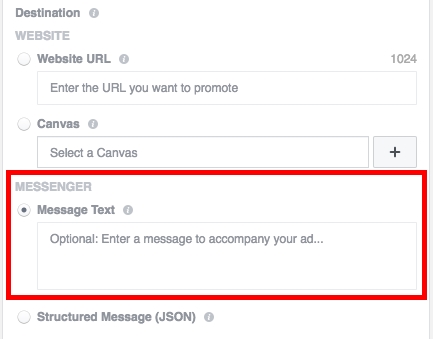Maaari kang magtaltalan tungkol sa mga pakinabang at disadvantages ng lock ng screen sa Android, ngunit hindi lahat at hindi palaging kailangan ito. Sasabihin namin sa iyo kung paano dapat ma-disable nang maayos ang tampok na ito.
I-off ang lock ng screen sa Android
Upang lubos na huwag paganahin ang anumang bersyon ng screenlock, gawin ang mga sumusunod:
- Pumunta sa "Mga Setting" ang iyong aparato.
- Maghanap ng isang punto "I-lock ang Screen" (kung hindi man "I-lock ang screen at seguridad").

Tapikin ang item na ito. - Sa menu na ito, pumunta sa sub-item "I-lock ang Screen".

Sa loob nito, piliin ang opsyon "Hindi".
Kung dati kang nagtakda ng anumang password o pattern, kakailanganin mong ipasok ito. - Tapos na - ang lock ay hindi na ngayon.

Naturally, para sa opsyon na ito upang gumana, kailangan mong matandaan ang password at ang susi pattern, kung na-install mo ito. Ano ang dapat gawin kung hindi mo ma-disable ang lock? Basahin sa ibaba.
Mga posibleng error at problema
Ang mga error kapag sinusubukang huwag paganahin ang screenlock, maaaring may dalawa. Isaalang-alang ang mga ito pareho.
"Hindi pinagana ng administrator, patakaran sa pag-encrypt, o data warehouse"
Nangyayari ito kung may isang application na may mga karapatan ng administrator na hindi pinapayagan ang pag-disable ng lock; Nagbili ka ng ginamit na aparato, na isang beses sa isang korporasyon at hindi inalis ang anumang naka-embed na mga tool sa pag-encrypt; Na-block mo ang iyong device gamit ang serbisyo sa paghahanap ng Google. Subukan ang mga hakbang na ito.
- Sundin ang landas "Mga Setting"-"Seguridad"-"Mga Device Administrator" at huwag paganahin ang mga application na ticked, pagkatapos ay subukan upang huwag paganahin ang lock.
- Sa parehong parapo "Seguridad" mag-scroll pababa at hanapin ang grupo "Pag-imbak ng Kredensyal". Sa loob nito, mag-tap sa setting "Tanggalin ang mga kredensyal".
- Maaaring kailanganin mong i-restart ang aparato.


Nakalimutan ang password o key
Mayroon nang mas mahirap - bilang panuntunan, hindi madali ang pagharap sa problemang ito. Maaari mong subukan ang mga sumusunod na pagpipilian.
- Bisitahin ang pahina ng serbisyo sa paghahanap ng Google ng telepono, na matatagpuan sa //www.google.com/android/devicemanager. Kakailanganin mong mag-log in sa account na ginamit sa device kung saan mo gustong i-disable ang lock.
- Sa sandaling nasa pahina, mag-click (o mag-tap, kung ikaw ay mula sa ibang smartphone o tablet) sa item "I-block".
- Ipasok at kumpirmahin ang pansamantalang password na gagamitin para sa isang beses na pag-unlock.

Pagkatapos ay mag-click "I-block". - Sa device, ang lock ng password ay sapilitang i-activate.

I-unlock ang device, pagkatapos ay pumunta sa "Mga Setting"-"I-lock ang Screen". Malamang na kinakailangan mo ring alisin ang mga sertipiko ng seguridad (tingnan ang solusyon sa nakaraang problema).


Ang tunay na solusyon sa parehong mga problema ay ang pag-reset sa mga setting ng pabrika (inirerekumenda namin ang pag-back up ng mahalagang data hangga't maaari) o flashing ang aparato.
Bilang resulta, nalaman namin ang mga sumusunod: hindi pa rin inirerekomenda na huwag paganahin ang screenlock ng device para sa mga kadahilanang pang-seguridad.